Welcome to Autumn

Tutorial original aquí
Gracias Titoune por dejarme traducir tus tutoriales
Merci Titoune de m'avoir autorisé à traduire tes tutoriels
Tanto el tutorial como su traducción se registran regularmente en twi
Para su realización nos hará falta:
Material
Filtros
Penta.com / Jeans
Eye Candy 4000 / Jiggle
Puedes encontrar estos filtros aqui
Abrir los tubes, y elementos en el Psp. Duplicarlos (Shift+D) y cerrar los originales
Los elementos de scrap usados son una creación "Scottish Butterfly"
Scrap completo "Welcome To Autumn" ici
Instalar la selección en la carpeta de seleccionbes del Psp
*** Nota ***
Este tutorial ha sido realizado en el sistema operativo Windows 7 (Seven)
La mayor parte de los filtros usados están importados en los Filtros Unlimited 2.
Si trabajas este tutorial con los filtros no importados, es posible que los efectos queden muy diferentes
El tutorial ha sido creado con la versión X7 del Psp. Si usas versiones anteriores (a la X)
puede ser que el resultado difiera
Si quieres puedes ayudarte de la regla para situarte en la realización del tutorial
Marcador (Arrastra con el raton)

1. Activar la Paleta de Materiales
Colocar el color #ff8119 en el Primer Plano
En Segundo Plano el color #c23b03
Vamos a crear un gradiente Primero_ Segundo Plano
Estilo_ Lineal Angulo_ 45º Repeticiones_ 0 Invertido_ Sin seleccionar
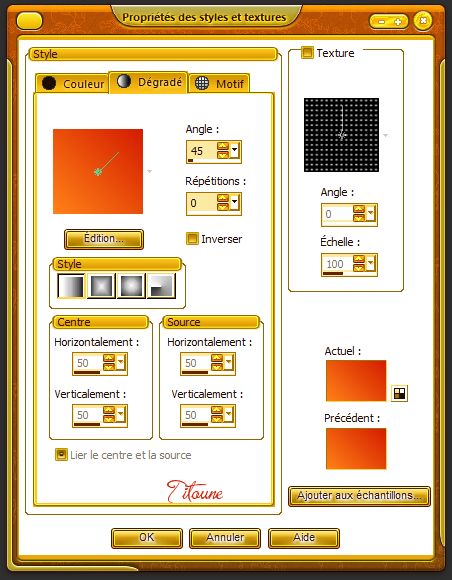
2. Abrir una nueva imagen transparente de 750 x 600 pixels
Llenar con el gradiente
Selecciones_ Cargar o guardar selección_ Cargar selección del disco
Elegir "selection_welcome_to_autumn"

3. Capas_ Nueva capa de trama
Activar el elemento Paper2
Edición_ Copiar
Edición_ Pegar en la selección
4. Selecciones _ Modificar_ Seleccionar bordes de selección

5. Capas_ Nueva capa de trama
De nuevo
Activar el elemento Paper2
Edición_ Copiar
Edición_ Pegar en la selección
Efectos_ Complementos_ Penta.com / Jeans
Valores por defecto
Selecciones_ Anular selección
Efectos_ Efectos de Borde_ Realzar
6. Situaros sobre la capa de debajo frame)
Efectos_ Efectos 3D_ Biselado interior
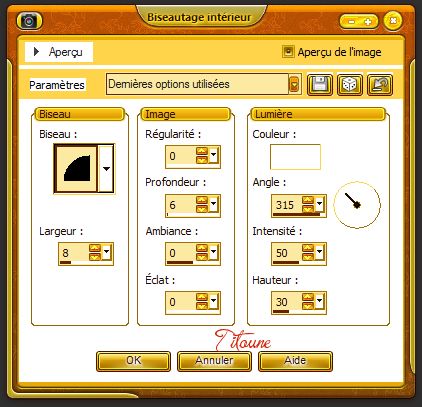
Regresar a la capa de arriba
Capas_ Fusionar hacia abajo
7. Imagen_ Cambiar de tamaño_ Redimensionar al 95%
Todas las capas sin seleccionar
Ajustar_ Nitidez_ Enfocar
8. Activar la varita mágica_ Clic en la parte externa del marco
Capas_ Nueva capa de trama
Capas_ Organizar_ Enviar abajo
9. Activar la imagen Autum-Fall-Background o una de vuestro gusto
Edición_ Copiar
Edición_ Pegar en la selección
Selecciones_ Anular selección
10. Capas_ Duplicar
Efectos_ Efectos de de textura / Cuero fino
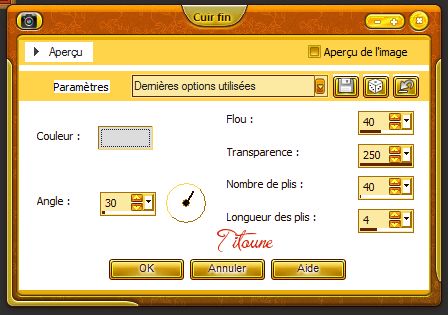
Efectos_ Efectos de Borde_ Realzar
Capas_ Modo de capas_ Luz Débil
11. Regresar a la capa frame
Activar la varita mágica_ Clic en el centro
Selecciones_ Modificar_ Expandir_ 3 pixeles
12.Situaros sobre la capa du bas de la palette
Capas_ Nueva capa de trama
Activar la imagen AutumnLandscape o una de vuestro gusto
Edición_ Copiar
Edición_ Pegar en la selección
Selecciones_ Anular selección
En el ejemplo
Capas_ Duplicar
Capas_ Modo de capas_ Luz Débil
13.Situaros sobre la capa frame
Efectos_ Efectos 3D_ Sombra Color #580800
3, 3, 30, 3
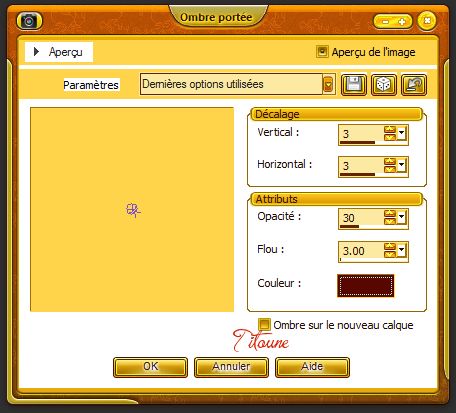
Repetir la sombra con los valores en negativo H & V -3
14. Activar el elemento ground
Edición_ Copiar
Edición_ Pegar como nueva capa
Colocar en la parte inférieure
Ver modelo final
Capas_ Organizar_ Colocar bajo la capa del marco
Capas_ Duplicar
15. Regresar a la capa de arriba
Activar el elemento Fence
Edición_ Copiar
Edición_ Pegar como nueva capa
Colocar en la parte inferior izquierda del marco
Ver modelo final
Efectos_ Efectos 3D_ Sombra Color #580800
3, 3, 30, 3
16. Activar el elemento Flower
Edición_ Copiar
Edición_ Pegar como nueva capa
Colocar en la parte inferior izquierda del marco
Ver modelo final
Efectos_ Efectos 3D_ Sombra
Mismos valores que la vez anterior
17. Activar el elemento Pear
Edición_ Copiar
Edición_ Pegar como nueva capa
Colocar en la parte inferior izquierda del marco
Ver modelo final
Efectos_ Efectos 3D_ Sombra
Mismos valores que la vez anterior
18. Activar el elemento Leaf5
Edición_ Copiar
Edición_ Pegar como nueva capa
Colocar en la parte inferior
Ver modelo final
Efectos_ Efectos 3D_ Sombra
Mismos valores que la vez anterior
19. Activar el elemento Corn
Edición_ Copiar
Edición_ Pegar como nueva capa
Colocar en la parte inferior
Ver modelo final
Efectos_ Efectos 3D_ Sombra
Mismos valores que la vez anterior
20. Activar el elemento Flower2
Edición_ Copiar
Edición_ Pegar como nueva capa
Colocar en la parte inferior derecha del marco
Ver modelo final
Efectos_ Efectos 3D_ Sombra
Mismos valores que la vez anterior
21. Activar el elemento Grass
Edición_ Copiar
Edición_ Pegar como nueva capa
Colocar en la parte inferior del marco
Ver modelo final
Efectos_ Efectos 3D_ Sombra
Mismos valores que la vez anterior
22. Activar el elemento AutumnBottle
Edición_ Copiar
Edición_ Pegar como nueva capa
Colocar en la parte inferior
Ver modelo final
Efectos_ Efectos 3D_ Sombra
Mismos valores que la vez anterior
23. Activar el elemento Ivy
Edición_ Copiar
Edición_ Pegar como nueva capa
Colocar en la parte inferior derecha
Ver modelo final
Efectos_ Efectos 3D_ Sombra
Mismos valores que la vez anterior
24. Activar el elemento Pumpkin
Edición_ Copiar
Edición_ Pegar como nueva capa
Colocar en la parte inferior derecha
Ver modelo final
Efectos_ Efectos 3D_ Sombra
Mismos valores que la vez anterior
25. Activar el elemento Leaf4
Edición_ Copiar
Edición_ Pegar como nueva capa
Colocar en la parte inferior derecha
Ver modelo final
Efectos_ Efectos 3D_ Sombra
Mismos valores que la vez anterior
26. Activar el elemento Jar
Edición_ Copiar
Edición_ Pegar como nueva capa
Colocar en la parte inferior derecha
Ver modelo final
Efectos_ Efectos 3D_ Sombra
Mismos valores que la vez anterior
27. Activar el elemento Acron2
Edición_ Copiar
Edición_ Pegar como nueva capa
Colocar en la parte inferior
Ver modelo final
Efectos_ Efectos 3D_ Sombra
Mismos valores que la vez anterior
28. Activar el elemento Leaf6
Edición_ Copiar
Edición_ Pegar como nueva capa
Colocar en la parte inferior
Ver modelo final
Efectos_ Efectos 3D_ Sombra
Mismos valores que la vez anterior
29. Activar el elemento Beed
Edición_ Copiar
Edición_ Pegar como nueva capa
Colocar en la parte inferior
Ver modelo final
Efectos_ Efectos 3D_ Sombra
Mismos valores que la vez anterior
30. Activar el elemento Pebble
Edición_ Copiar
Edición_ Pegar como nueva capa
Colocar en la parte derecha
Ver modelo final
Efectos_ Efectos 3D_ Sombra
Mismos valores que la vez anterior
31. Activar el elemento Leaf
Edición_ Copiar
Edición_ Pegar como nueva capa
Colocar en la parte izquierda
Ver modelo final
Efectos_ Efectos 3D_ Sombra
Mismos valores que la vez anterior
32. Activar el elemento Doodle
Edición_ Copiar
Edición_ Pegar como nueva capa
Colocar en la parte superior izquierda
Ver modelo final
Efectos_ Efectos 3D_ Sombra
Mismos valores que la vez anterior
Capas_ Duplicar
Imagen_ Espejo
33. Activar el elemento Flower7
Edición_ Copiar
Edición_ Pegar como nueva capa
Colocar en la parte superior izquierda
Ver modelo final
Efectos_ Efectos 3D_ Sombra
Mismos valores que la vez anterior
Capas_ Duplicar
Imagen_ Espejo
34. Activar el elemento Bubbles
Edición_ Copiar
Edición_ Pegar como nueva capa
Colocar en la parte superior izquierda
Ver modelo final
Efectos_ Efectos 3D_ Sombra
Mismos valores que la vez anterior
Capas_ Duplicar
Capas_ Modo de capas_ Luz Débil
35. Situaros sobre la capa original
Efectos_ Efectos 3D_ Sombra
Mismos valores que la vez anterior
36. Activar el tube de vuestro gusto
Edición_ Copiar
Edición_ Pegar como nueva capa
Colocar como se indica
Efectos_ Efectos 3D_ Sombra
Mismos valores que la vez anterior
37.Situaros sobre la capa superior en la pila de capas
Capas_ Nueva capa de trama
Selecciones_ Seleccionar todo
Activar el elemento Paper10
Edición_ Copiar
Edición_ Pegar en la selección
38. Selecciones_ Modificar_ Contraer 3 pixels
Clic Delete en vuestro teclado
Selecciones_ Invertir
Efectos_ Efectos 3D_ Biselado interior
Mismos valores que la vez anterior
Selecciones_ Anular selección
Capas_ Duplicar
39. Situaros sobre la capa original
Imagen_ Cambiar de tamaño_ Redimensionar al 99%
Todas las capas sin seleccionar
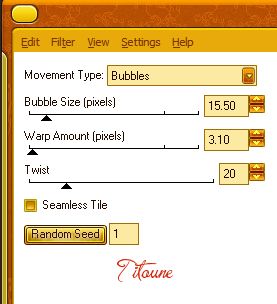
Sobre los 2 Bordes
Efectos_ Efectos 3D_ Sombra
Mismos valores que la vez anterior
Firmar vuestro trabajo en nueva capa
Fusionar capas visibles
Hemos terminado nuestro trabajo
Espero que hayas disfrutado haciéndolo tanto como Titoune creándolo
Si tienes algún problema contacta con Titoune o en el correo de la web
El grupo PSP de Titoune
La Danse des Pinceaux
Titoune
Creado el 30 de Septiembre de 2015
